I slutet av skatteperioden är revisorer alltmer intresserade av förändringar i skatt och redovisning för att snabbt kunna genomföra ändringar i redovisningen, samt för att anpassa företagets redovisningsprincip till gällande skattelagstiftning. En betydande förändring som underlättar bokföringsarbetet hos en revisor är rätten att använda ett nytt primärt dokument.
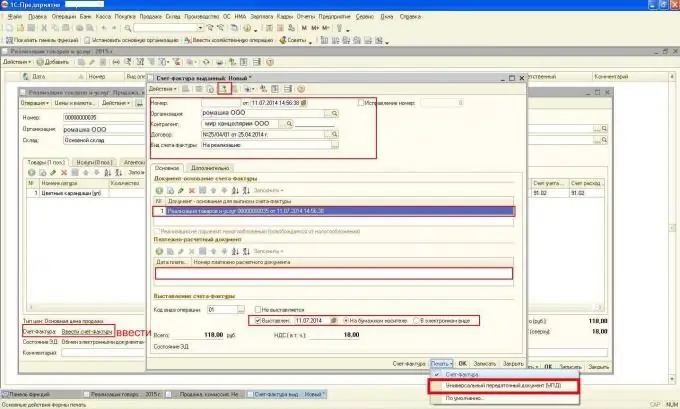
Instruktioner
Steg 1
Ett universellt överföringsdokument (UPD) är ett redovisningsdokument som kombinerar två viktiga dokument för skattebetalare: en fraktsedel (primärdokument) och en faktura (ett dokument som krävs för att beräkna moms). Detta redovisningsdokument utvecklades av Ryska federationens federala skatteservice speciellt för skattebetalare för att minska volymen dokumentflöde mellan affärsenheter för att förenkla behandlingen av information om transaktioner i varuomsättning (tillhandahållande av tjänster, byggentreprenader). Den nya formen av dokumentet implementeras i applikationsprogrammet 1C: Enterprise.

Steg 2
För att skapa en PDT i 1C: Enterprise 8.2-programmet är det nödvändigt att avgöra vilken status detta dokument ska skapas med.
Ett universellt överföringsdokument kan ha två statuser:
- Status för överföringsdokument, faktura.
- Status för överföringsdokumentet.
Steg 3
Om du vill skapa en UPD med statusen endast "Överför dokument", måste du från dokumentet "Försäljning av varor och tjänster" klicka på knappen Skriv ut, som finns i det nedre högra hörnet av dokumentet och sedan välj menyalternativet "Universal transfer document". Du behöver inte ange en faktura - det här är en viktig punkt i arbetet med 1C: Enterprise 8.2, version 2.0, eftersom om du anger en faktura ändras dokumentets status automatiskt.
Denna metod kan användas av organisationer, enskilda företagare som inte är mervärdesskattebetalare. Till exempel skattebetalare med STS, ESHN, PSN-regimen.
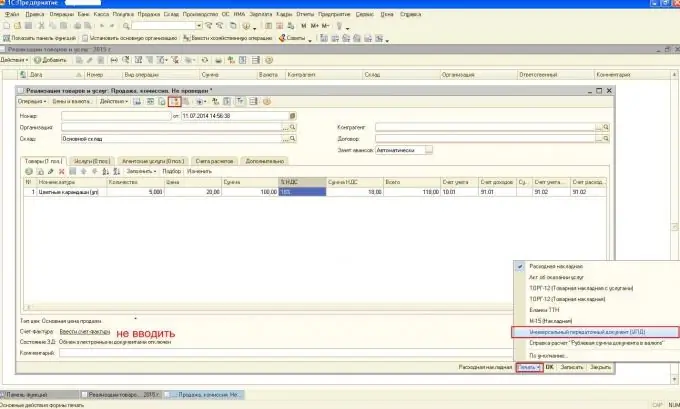
Steg 4
Om du behöver skapa ett primärt dokument med statusen "Faktura och överför dokument" måste du ange en faktura. Och redan från fakturadokumentet, klicka på knappen Skriv ut (i det nedre högra hörnet) och skriv ut dokumentet.






